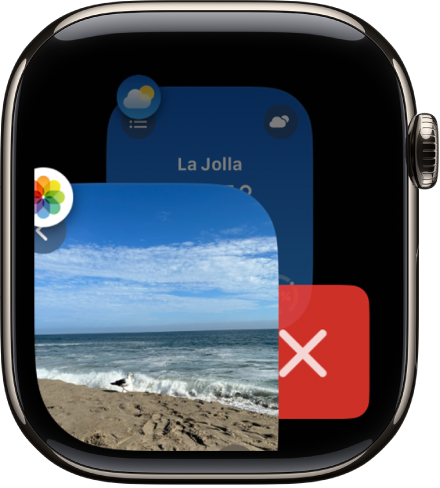Guide d’utilisation de l’Apple Watch
- Bienvenue
- Nouveautés
-
- Modifier la langue et l’orientation
- Régler la luminosité et la taille du texte
- Régler le volume, les sons et les vibrations
- Retirer, changer ou ajuster le bracelet de la montre
- Utiliser le geste « Toucher deux fois » pour effectuer des actions courantes
- Personnaliser le bouton Action
- Organiser les apps
- Gérer un compte Apple
-
- Alarmes
- App Store
- Oxygène sanguin
- Calculette
- Calendrier
- Télécommande
- ECG
- Traitements
- Memoji
- Identifier la musique
- News
- À l’écoute
- Rappels
- Remote
- Raccourcis
- Sirène
- Bourse
- Chronomètre
- Marées
- Minuteurs
- Astuces
- Traduire
- Signes vitaux
- Dictaphone
- Talkie-walkie
-
- À propos de Cartes d’Apple
- Apple Pay
- Configurer Apple Pay
- Effectuer des achats avec Apple Pay
- Utiliser Apple Cash
- Utiliser des cartes
- Utiliser des cartes de fidélité
- Prendre les transports en commun
- Utiliser un permis de conduire ou une pièce d’identité fédérale
- Clés de domicile, de chambre d’hôtel et de véhicule
- Cartes de vaccination
- Fuseaux
-
- VoiceOver
- Configurer l’Apple Watch à l’aide de VoiceOver
- Notions élémentaires de l’Apple Watch avec VoiceOver
- Recopie de l’Apple Watch
- Contrôler les appareils à proximité
- AssistiveTouch
- Utiliser une plage braille
- Utiliser un clavier Bluetooth
- Zoom
- Énoncer l’heure avec un retour tactile
- Ajuster la taille du texte et les autres réglages visuels
- Ajuster les réglages relatifs aux facultés motrices
- Configurer et utiliser le mode RTT
- Réglages audio d’accessibilité
- Écrire pour parler
- Sélectionner automatiquement l’app ciblée
- Utiliser les fonctionnalités d’accessibilité avec Siri
- Le raccourci d’accessibilité
-
- Informations importantes concernant la sécurité
- Informations importantes concernant la manipulation
- Modification non autorisée de watchOS
- Informations d’entretien du bracelet
- Déclaration relative à la compatibilité FCC
- Déclaration relative à la compatibilité ISDE Canada
- Informations sur l’Ultra Wideband
- Produit laser de classe 1
- Informations concernant la mise au rebut et le recyclage
- Apple et l’environnement
- Copyright
Ouvrir des apps sur l’Apple Watch
L’écran d’accueil vous permet d’ouvrir n’importe quelle app sur l’Apple Watch. Le sélecteur d’app vous permet d’accéder rapidement aux apps que vous avez utilisées récemment.
Ouvrir des apps depuis l’écran d’accueil
Depuis le cadran, appuyez sur la Digital Crown pour afficher l’écran d’accueil.

Parcourez les apps sur l’écran d’accueil. Pour voir d’autres apps, faites tourner la Digital Crown.
Touchez une app pour l’ouvrir.
Pour revenir à l’écran d’accueil lorsqu’une app est ouverte, appuyez une fois sur la Digital Crown, puis une deuxième fois pour accéder au cadran.
Ouvrir une app à partir du sélecteur d’app
Appuyez deux fois sur la Digital Crown, puis faites-la tourner pour faire défiler les apps les plus récemment utilisées.
Remarque : les apps pour lesquelles une session est en cours, par exemple une session de navigation Plan ou une session Exercice, s’affichent en haut de la liste des apps.
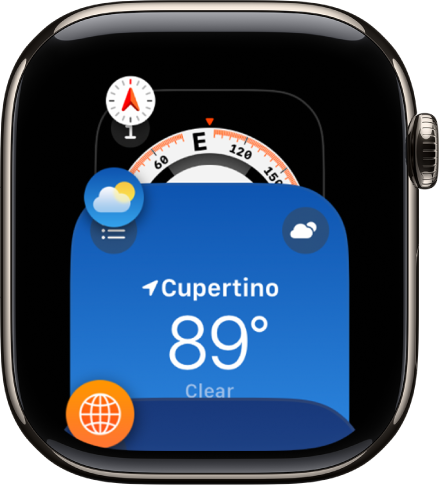
Touchez une app pour l’ouvrir.
Supprimer une app du sélecteur d’app
Appuyez deux fois sur la Digital Crown, puis faites-la tourner jusqu’à sélectionner l’app que vous souhaitez supprimer. Balayez l’app vers la gauche, puis touchez ![]() .
.